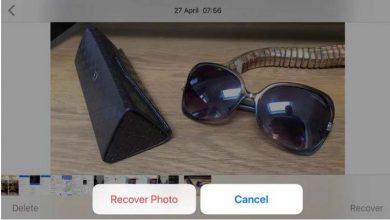روش تغییر کشور در تنظیمات اپ استور (برای دانلود برنامه و بازی)
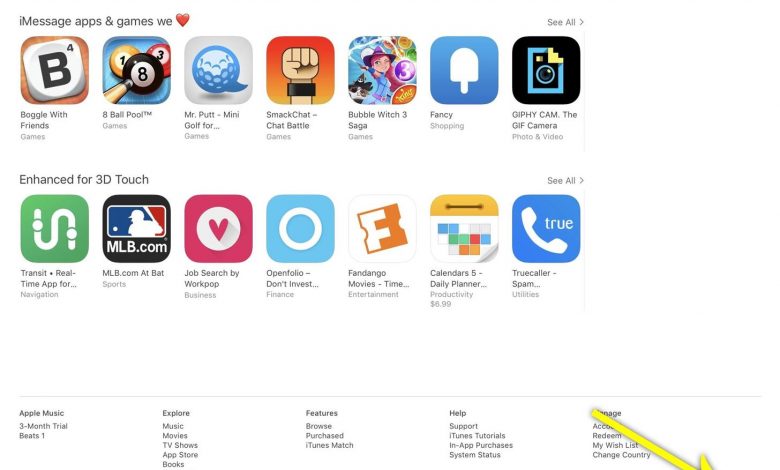
تغییر تنظیمات اپ استور به منظور دانلود نرم افزارها و بازی هایی که با توجه به موقعیت جغرافیایی شما قفل شده اند.
قبل از اینکه بسیاری از بازی ها نسخه آمریکایی خود را در اپ استور IOS انتشار دهند نسخه اولیه خود را در کشور هایی کوچک تر انتشار میدهند تا با تست در دنیای واقعی باگ های آن را رفع کنند. این یک برنامه اولیه است و تا الان که صحبت میکنیم ویتنام و فیلیپین تعداد کاربران آیفون کمتری نسبت به آمریکا دارند و در نتیجه محیط کنترل شده تری برای دریافت بازخورد و به حداقل رساندن مشکلات در زمان اولیه تولید است.
حتما بخوانید: بهترین اپلیکیشن های گوشی آیفون اپل برای اینکه راحت تر بخوابید!
اگر چه این انتشار ها به علت منع دسترسی جغرافیایی در ایالات متحده توسط اپل در دسترس نیستند، همیشه راهی برای دور زدن این قوانین و دانلود نرم افزار ها و بازی هایی که در کشور های دیگر انتشار مییابند هست. در ادامه یکی از راه هایی که میتوان قفل جغرافیایی اپل را دور زد و نسخه انتشار اولیه را قبل از انتشار آن در امریکا دانلود کرد خواهید خواند.
قدم اول
کشور خود را در iTunes تغییر دهید
در اولین قدم باید نرم افزار iTunes را در ویندوز یا مک خود باز کنید، بدین منظور اخرین نسخه آن را روی سیستم خود نصب کنید. بعد از باز کردن iTunes زبانه اپ استور را انتخاب کنید، به انتهای لیست بروید و روی عکس دایره ای پرچم در گوشه پایین سمت راست کلیک کنید.
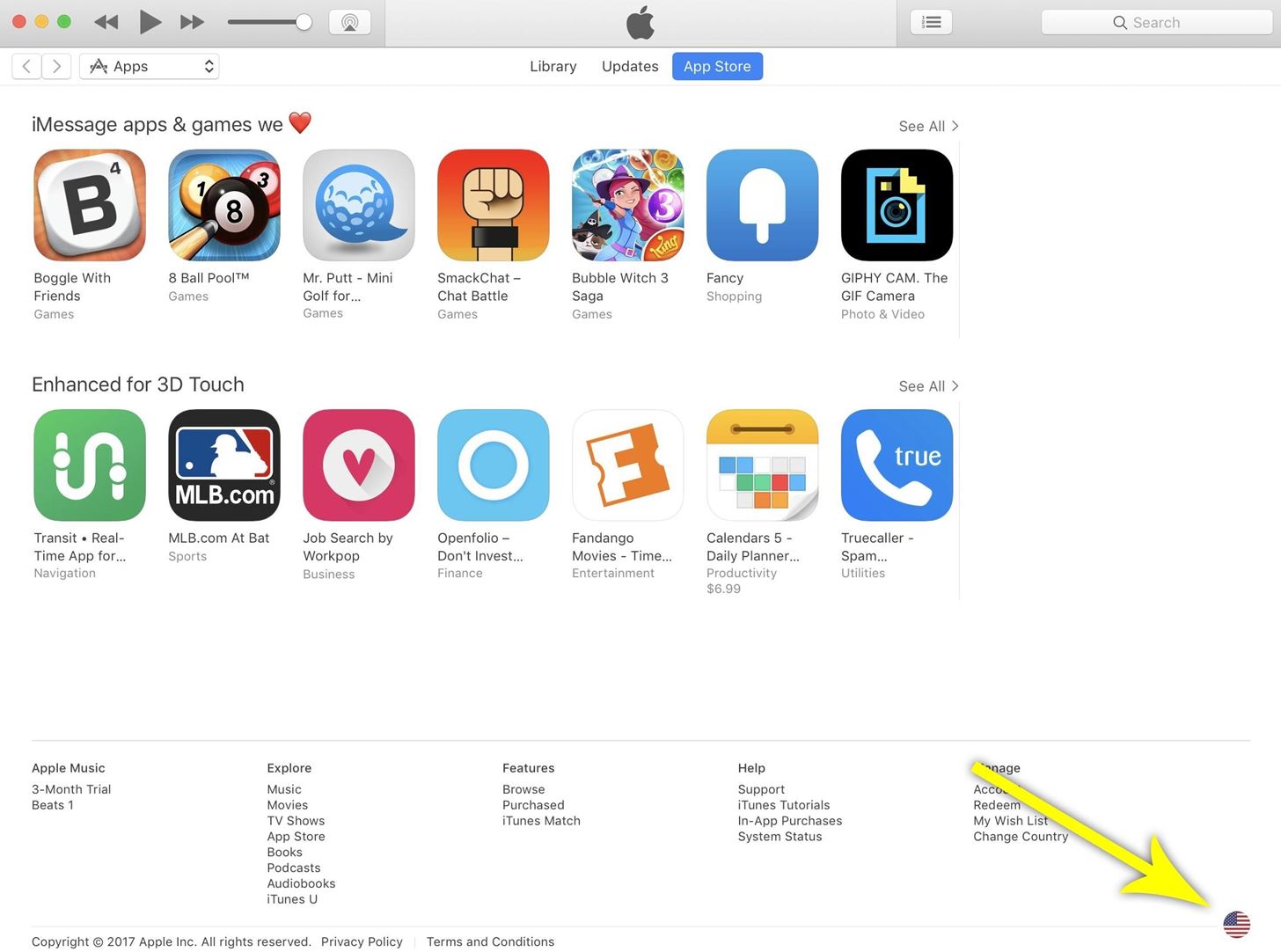
در این قسمت از شما میخواهد که کشور جدید خود را انتخاب کنید و شما کشوری را انتخاب کنید که بیشترین انتشار اولیه را دارد. موقعیت های ایده ال برای این کار کانادا، نیوزیلند و فیلیپین هستند. نه تنها در این کشور ها انتشار اولیه صورت میگیرد، بلکه به خاطر رواج انگلیسی در این کشور ها میتوانید از انگلیسی زبان بودن نم افزار اطمینان حاصل کنید.
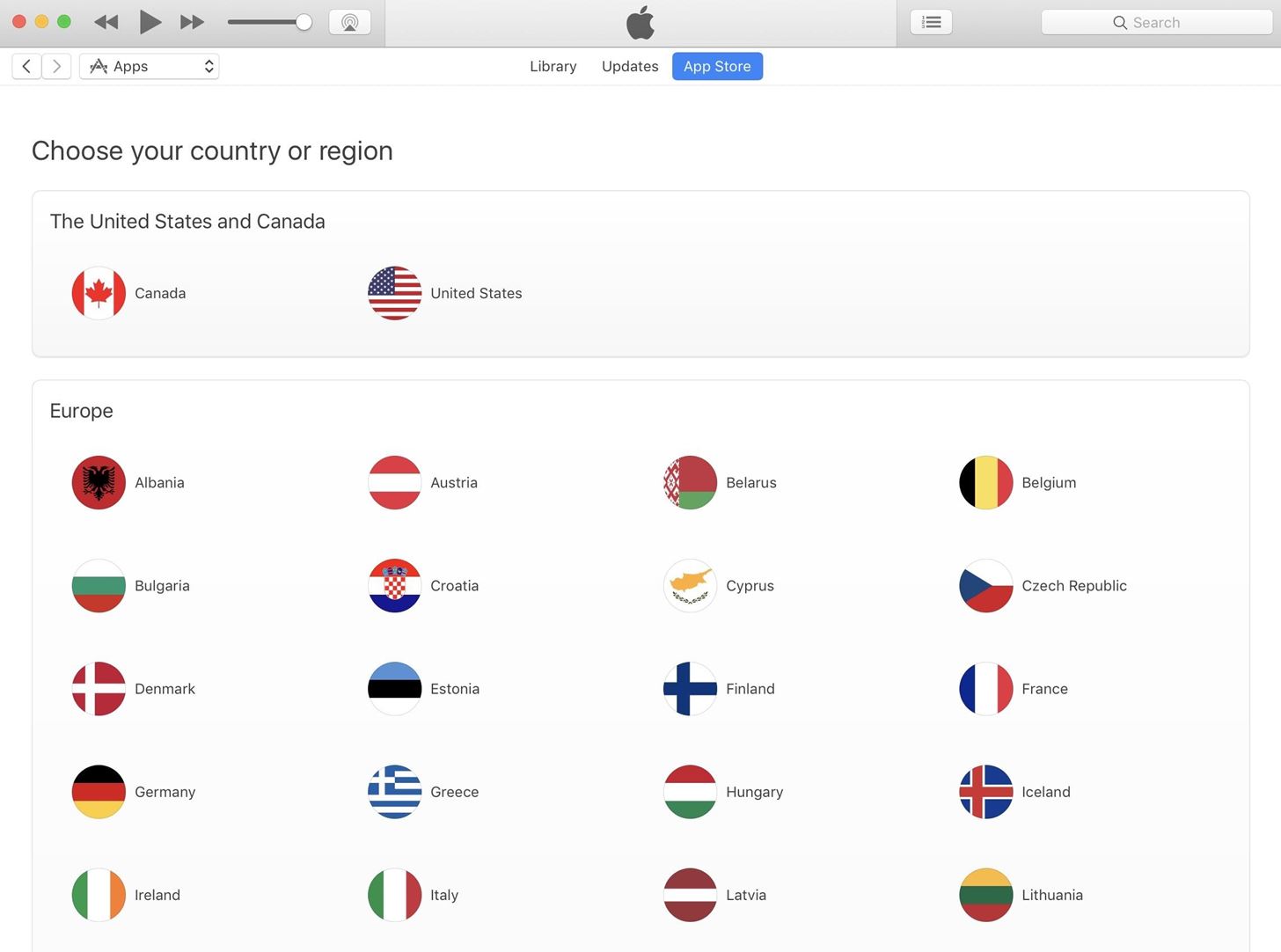
قدم دوم
یک APPLE ID جدید درست کنید
در مرحله بعد باید یک Apple ID جدید با توجه به ناحیه ای که در ITunes انتخاب کردید درست کنید. برای این کار میتوانید از ایمیلی که در حال حاضر با آن Apple ID درست نشده باشد استفاده کنید.
بعد از اینکه ایمیل دوم خود را آماده کردید، iTunes را در کامپیوتر خود باز کنید، و روی منوی اکانت در بالای صفحه کلیک کنید و گزینه Sign Out را انتخاب کنید. از آنجا به پایین صفحه در زبانه App Store بروید، در انتهای گزینه Manage روی Account کلیک کنید. گزینه Create Apple ID را از سمت چپ پنجره ای که باز میشود انتخاب کنید.
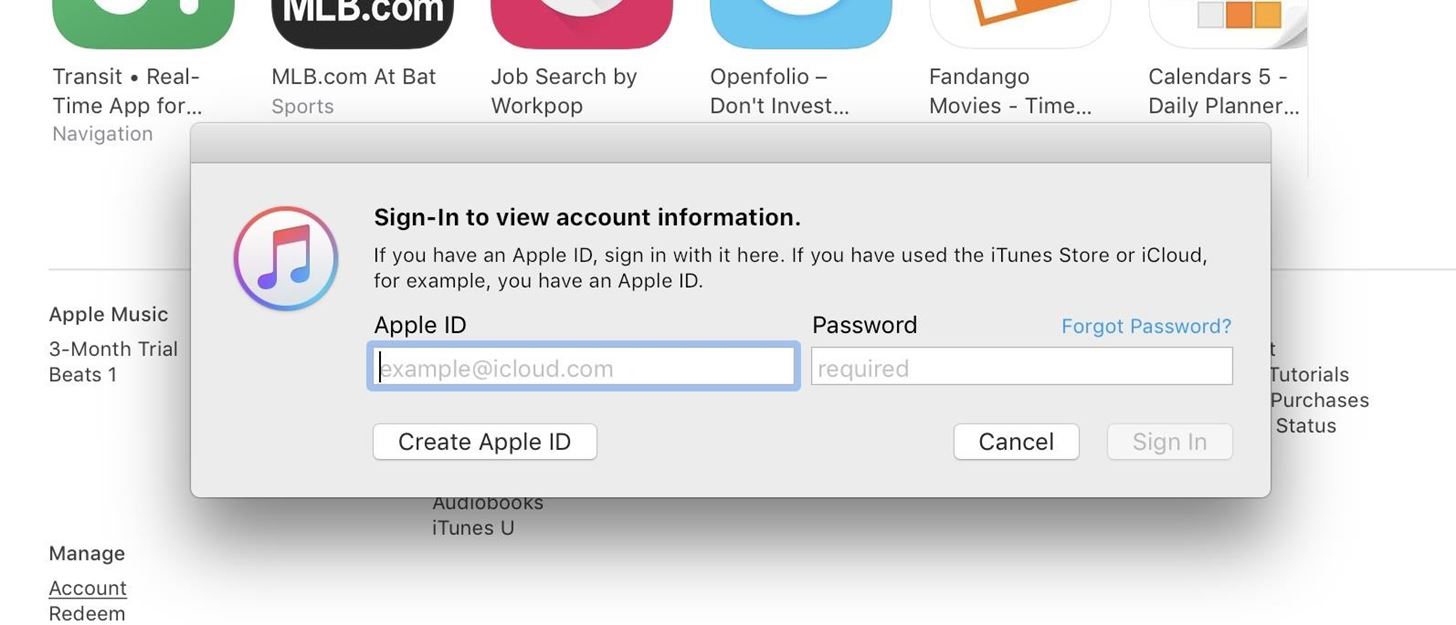
حتما بخوانید: ۱۲ روش ساده برای افزایش کارایی باتری گوشی های آیفون (کاملا موثر)
از آنجا قدم ها را یک به یک طی کنید تا یک Apple ID درست کنید و به یاد داشته باشید که از ایمیل کشور جدید تان استفاده کنید. وقتی به مرحله Provide Payment Information رسیدید گزینه Noneرا به عنوان نحوه تمایل به پرداخت انتخاب کنید.
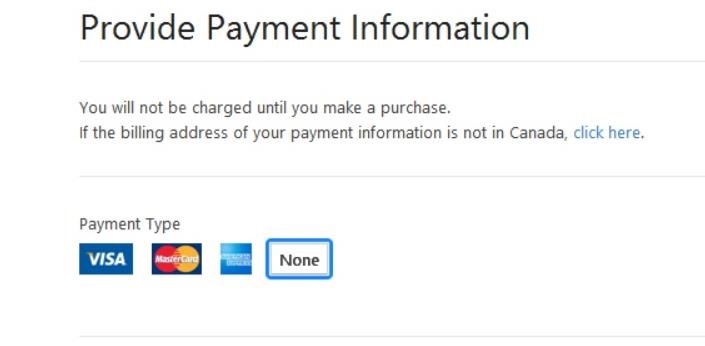
حال نیاز به ارائه اطلاعات فردی معتبر برای تکمیل فرم و آدرس دادن در کشور دومی که انتخاب کرده اید دارید. میتوانید از سایتی که در ادامه نوشته شده است برای تولید یک آدرس تصادفی در آن کشور استفاده کنید – البته این اطلاعات را به منظور بازیابی حساب خود ذخیره کنید.
کار به اتمام رسیده است، بعد از تکمیل قسمت اطلاعات فردی و نحوه پرداخت روی گزینه Create Apple ID کلیک کنید. باید Apple ID خود را با توجه به ایمیلی که تعریف کرده اید تایید کنید و بعد از آن میتوانید از حساب جدید تان استفاده کنید.
قدم سوم
وارد حساب تان در iTunes شوید.
از اینجا نیاز دارید وارد حساب کاربری جدید تان در iTunes شوید. بعد از انجام اینکار iTunes به طور خودکار شما را به صفحه App Store آن کشور هدایت میکند.
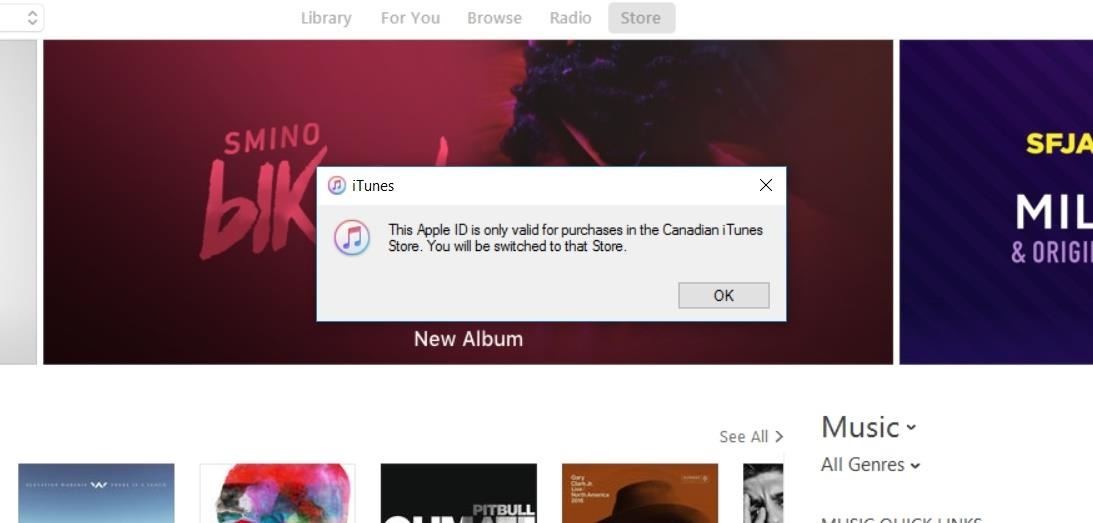
حتما بخوانید: روش ریست کردن گوشی آیفون یا تبلت آیپد اپل (قبل از فروش آن به شخص دیگر)
قدم چهارم
بازی و نرم افزار دانلود کنید
در آیفون یا آیپد خود وارد Settings ->iTunes & App Store شوید و از Apple ID فعلی خارج شوید. حال وارد حساب Apple ID جدید شوید. بعد از اینکار فقط کافیست وارد App Store شده و میتوانید نرم افزار هایی که قفل جغرافیایی دارند را دانلود کنید. بعد از اینکه تمامی بازی ها و نرم افزار های با قفل جغرافیایی خود را دانلود کردید میتوانید از حساب کاربری جدید خارج و وارد حساب کاربری اصلی خود شوید.
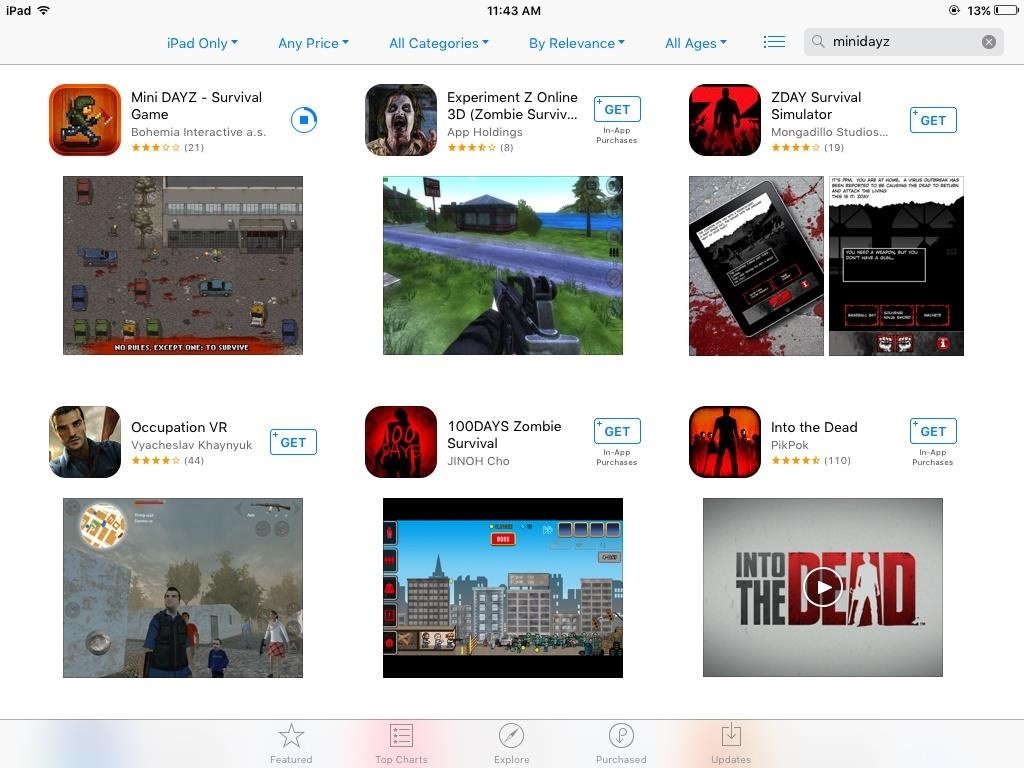
حتما بخوانید: بهترین اپلیکیشن های پیش بینی آب و هوا در گوشی های آیفون برای ایران
قدم پنجم
نرم افزار های با قفل جغرافیایی را بروز رسانی کنید.
اکثر اوقات نرم افزار هایی با انتشار اولیه بروز رسانی دریافت میکنند که این به این معناست که باید از حساب کاربری خود خارج شوید، وارد حساب کاربری تقلبی خود شوید، نرم افزار را بروز رسانی کنید و بعد به حساب اصلی خود برگردید که این مشکل در iOS 11.3 رفع شده است و نرم افزار به طور خودکار به صفحه آن کشوری که اکانت تقلبی ما با آن ساخته شده است هدایت میشود و دیگر نیازی به این جابجایی خسته کننده بین حساب های کاربری نیست.
در مجموع
باید توجه داشته باشید که این روش تنها برای نرم افزار ها و بازی های رایگان امکان پذیر است چون ما اطلاعات پرداخت را پر نکردیم. کارت بانکی شما یا کارت های هدیه به علت محدودیت های اعمال شده توسط Apple قابل استفاده نخواهند بود. از جمله راه هایی که این محدودیت را میتوان دور زد خرید کارت هدیه به صورت آنلاین از کشور حساب تقلبی مان و سپس تعریف کردن آن به عنوان نحوه پرداخت آن حساب است.
جدای از این محدودیت ها، این متد روش بسیار خوبی برای نصب بازی هایی است که هنوز در دست تولید هستند و میتوان این خلا را پر کرد.
حتما بخوانید: دانلود ۳ تا از بهترین اپلیکیشن ها برای ترجمه متون در آیفون و آیپد
ویدیوی آموزشی
با این اپلیکیشن ساده، هر زبانی رو فقط با روزانه 5 دقیقه گوش دادن، توی 80 روز مثل بلبل حرف بزن! بهترین متد روز، همزمان تقویت حافظه، آموزش تصویری با کمترین قیمت ممکن!